**Les informations et procédures décrites dans les pages de ce livre n'ont pas été validées par le conseil régional Hauts-de-France.** Aucune page ne doit être considérée comme étant une procédure officielle à suivre dans les établissements. Ces pages sont le résultat de recherches personnelles suite à des problématiques rencontrées sur le terrain. Retrouvez les procédures officielles sur Infohub.
### Configuration Il est nécessaire de réaliser une première configuration manuellement sur un poste quelconque. #### Général [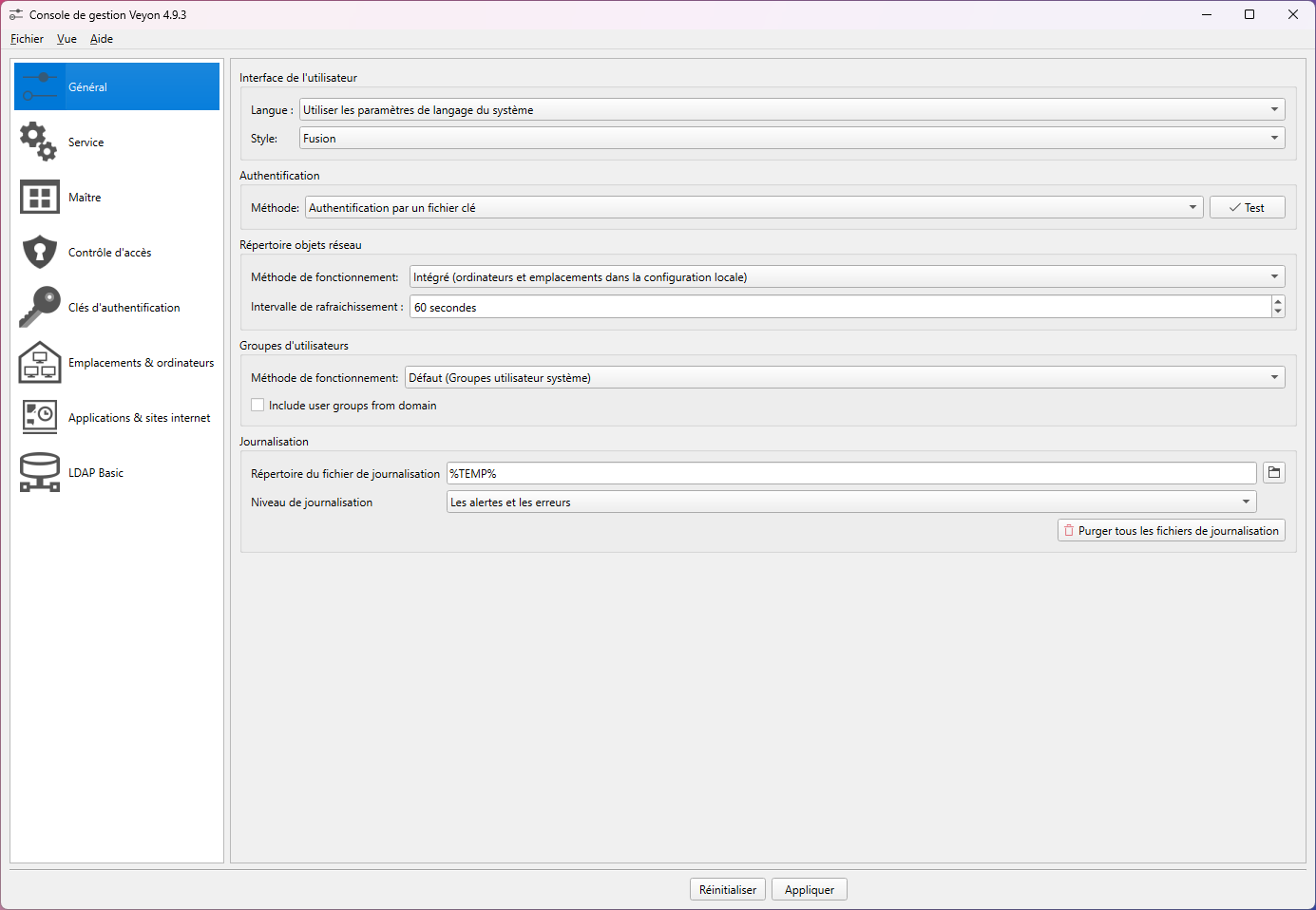](https://docs.amfr.ovh/uploads/images/gallery/2025-02/xIlimage.png) #### Maître ##### Comportement [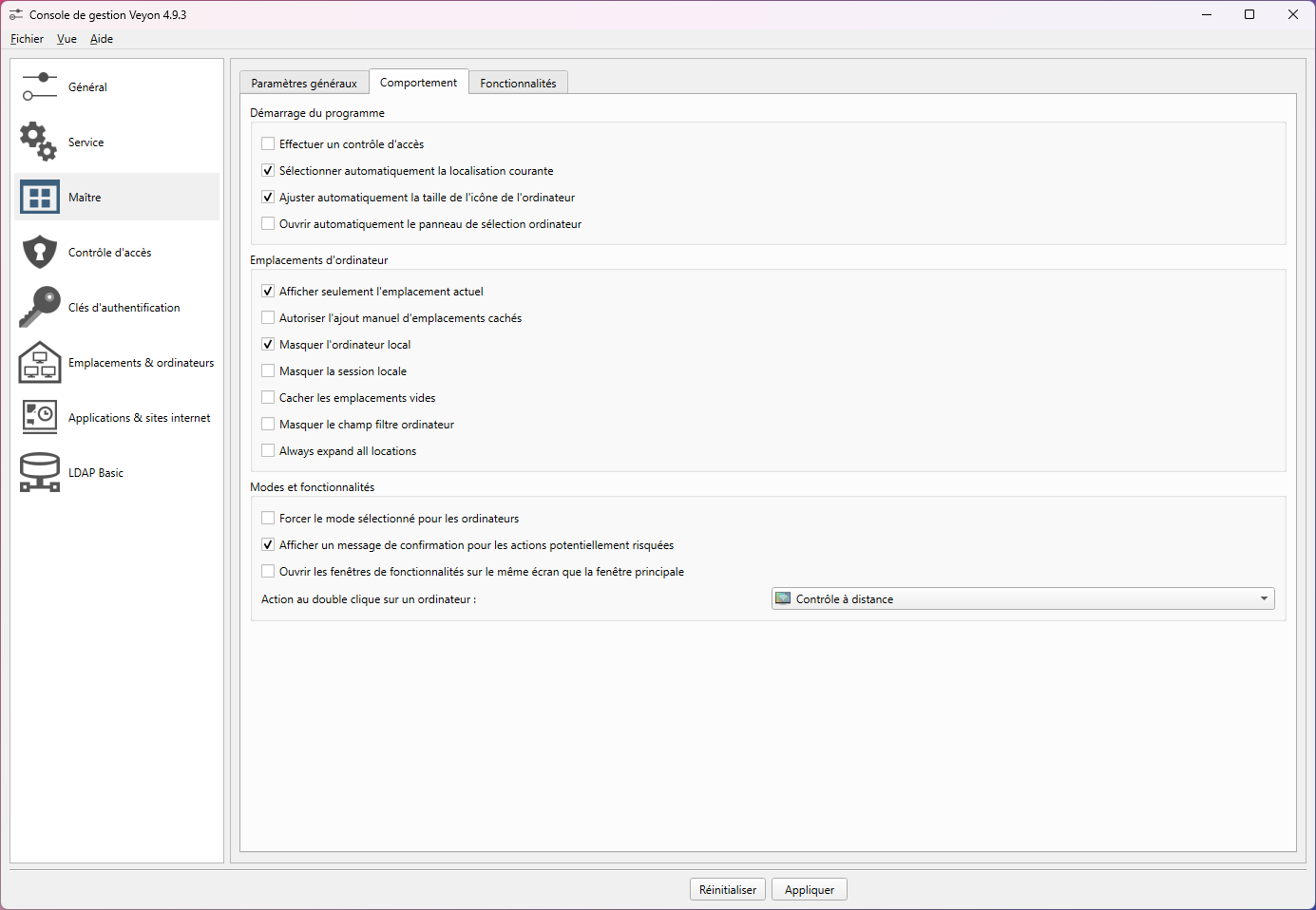](https://docs.amfr.ovh/uploads/images/gallery/2025-02/uL8image.png) #### Contrôle d'accès [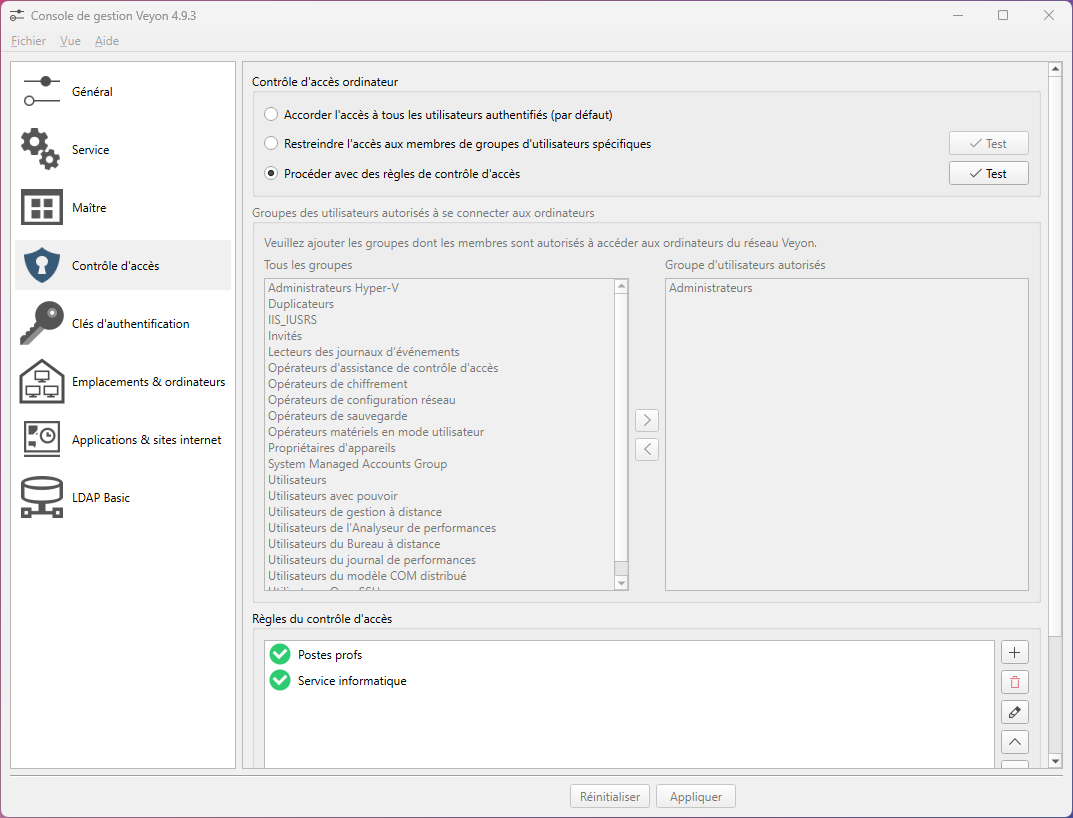](https://docs.amfr.ovh/uploads/images/gallery/2025-02/oY7image.png) ##### Règle : Postes profs [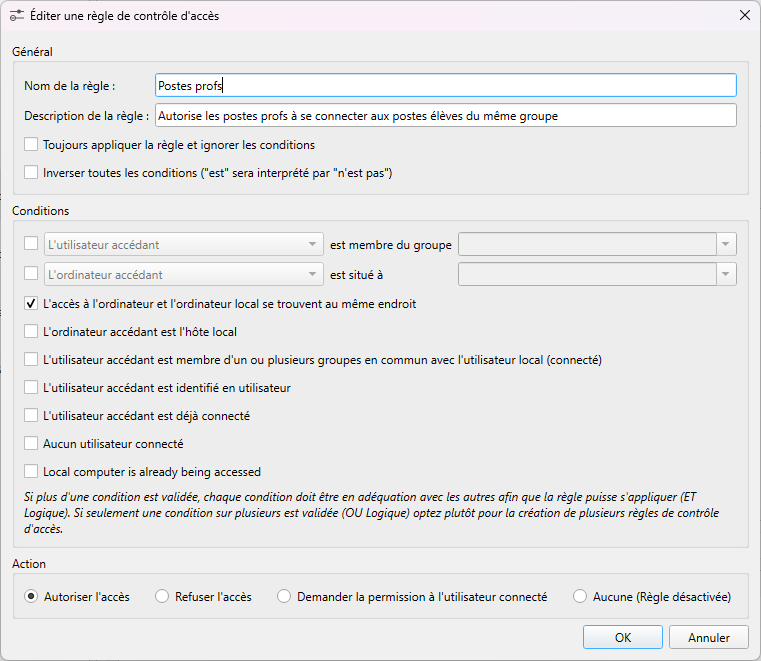](https://docs.amfr.ovh/uploads/images/gallery/2025-02/uhpimage.png) ##### Règle : Service informatique [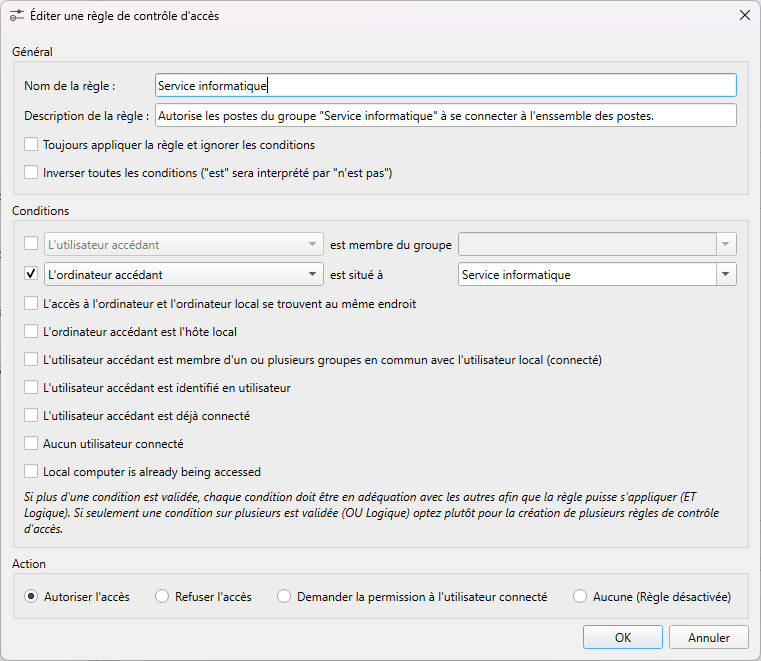](https://docs.amfr.ovh/uploads/images/gallery/2025-02/jttimage.png) #### Clé d'authentification [](https://docs.amfr.ovh/uploads/images/gallery/2025-02/UGSimage.png) #### Emplacement & ordinateurs [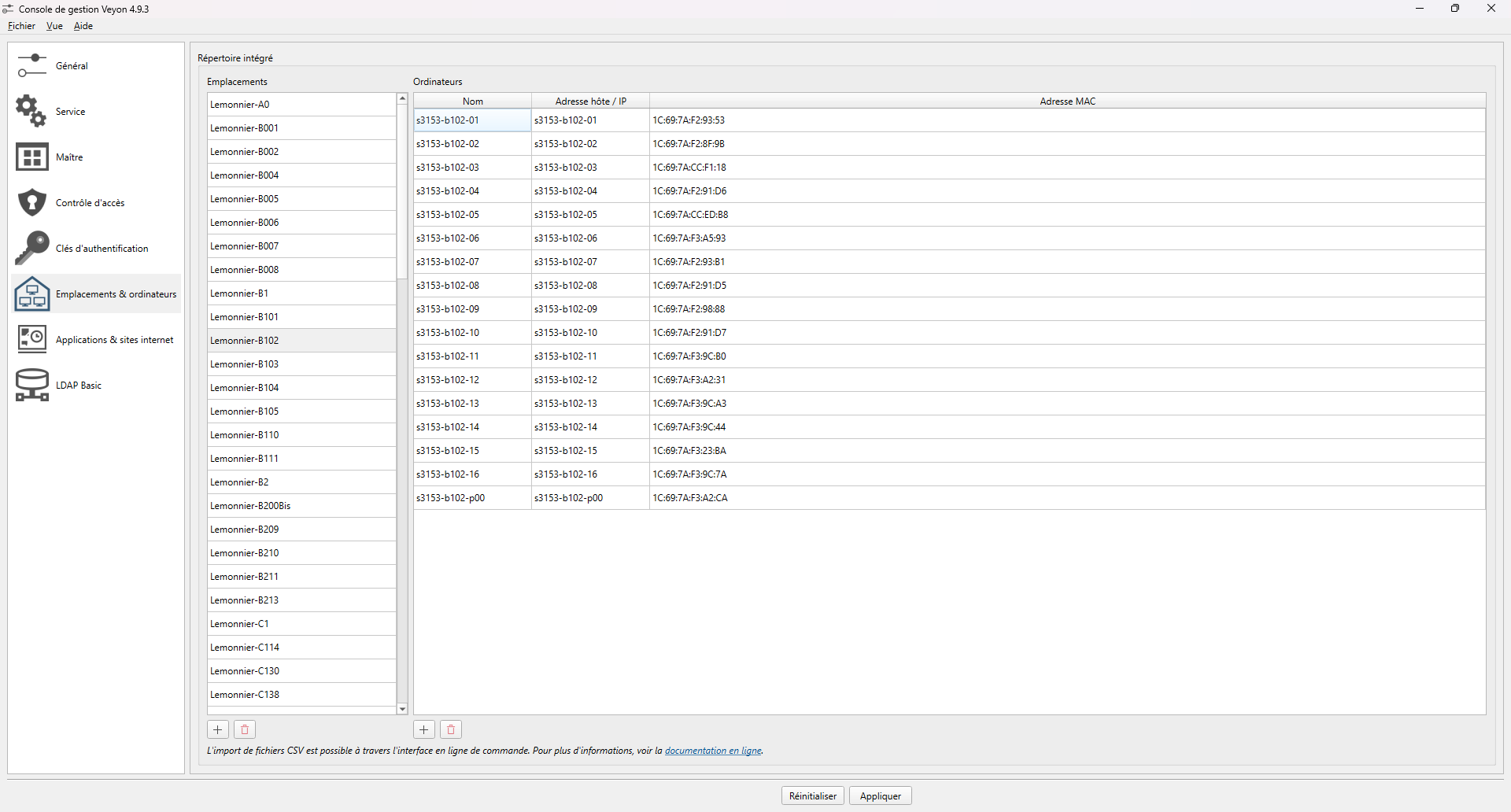](https://docs.amfr.ovh/uploads/images/gallery/2025-02/cf3image.png) Je recommande d'intégrer l'ensemble du parc informatique afin de n'avoir qu'un seul fichier de configuration à maintenir à jour et à déployer sur les postes. Il est nécessaire d'ajouter les postes du service informatique au groupe du même nom, afin de permettre la connexion sur l'ensemble du parc au service de maintenance. ### Importer les emplacements & ordinateurs Il est possible d'importer un parc informatique entier depuis un fichier CSV. Pour cela il est nécessaire d'utiliser **Veyon CLI**. #### Préparation du CSV Je créer un fichier CSV avec la structure suivante :| Emplacement | Nom | Hôte | Adresse MAC |
| C138 | s3152-c138-p00 | s3152-c138-p00 | 1C:69:7A:CC:3D:BD |
| C138 | s3152-c138-01 | s3152-c138-01 | 1C:69:7A:F3:28:D5 |
| C138 | s3152-c138-02 | s3152-c138-02 | 1C:69:7A:CC:3C:D3 |
| C138 | s3152-c138-03 | s3152-c138-03 | 1C:69:7A:CC:3E:01 |
| CDI | s3152-cdi-p00 | s3152-cdi-p00 | 1C:69:7A:CC:3D:33 |
| CDI | s3152-cdi-01 | s3152-cdi-01 | 1C:69:7A:CC:F8:2D |
| CDI | s3152-cdi-02 | s3152-cdi-02 | 1C:69:7A:CC:3D:31 |
| STI2D-ITEC | s3152-itec-p00 | s3152-itec-p00 | 1C:69:7A:CC:F5:6E |
| STI2D-ITEC | s3152-itec-01 | s3152-itec-01 | 1C:69:7A:F5:4F:56 |
| STI2D-ITEC | s3152-itec-02 | s3152-itec-02 | 1C:69:7A:CC:EE:9A |
Postes profs : La configuration actuelle ne permettant pas de cibler uniquement les postes profs, il est nécessaire d'importer manuellement la clé privée sur les postes maitres des salles informatiques.
Chaque fois ou j'effectue des modifications sur la configuration, je copie le fichier JSON sur le dossier partagé pour qu'il soit appliqué sur les postes via la GPO. ##### Import manuel Lancer l'interface `Veyon Configurator` sur le/les poste(s) à configurer. Dans la barre d'outils, je clique sur `Fichier > Charger la configuration à partir d'un fichier`. Je sélectionne mon fichier JSON précédemment exporté. Dans le menu `Clés d'authentification`, j'importe la/les clé(s) d'authentification selon les règles suivantes : - **Clé publique :** je l'importe sur l'ensemble des postes - **Clé privée :** je l'importe uniquement sur les postes profs et les postes du service informatique. Je clique sur `Appliquer` pour sauvegarder la configuration. # Autodesk : Mise en place d’un déploiement autonome  Cette page détaille le téléchargement de la dernière version des logiciels Revit et Autocad, la mise en place du déploiement et l’installation sur un poste utilisateur. ### Téléchargement du package Se rendre sur le site AutoDesk et se connecter avec le compte client du lycée. Aller sur l’onglet Compte > Produit et services > Installation personnalisée : 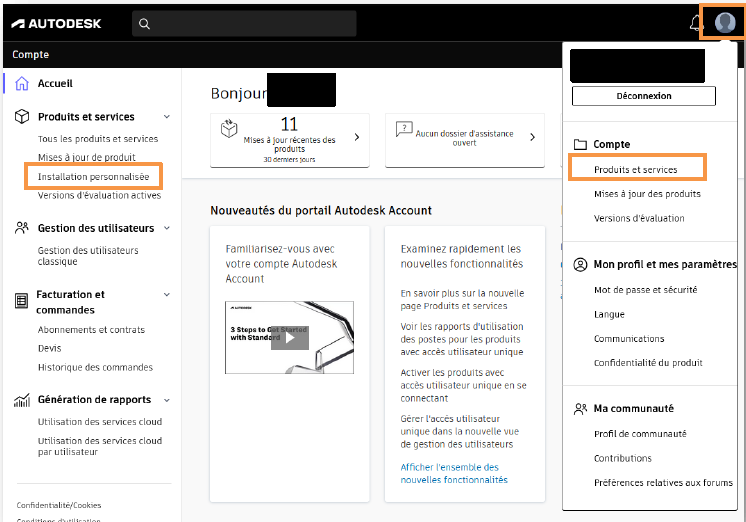 Cliquer sur le bouton Créer :  --- #### Étape 1 Le type de licence est réseau. Sélectionner le ou les logiciels souhaités dans le déploiement. Cliquer sur suivant. A noter que si plusieurs logiciels sont sélectionnés, ils seront tous installés. Il n’est pas possible de désélectionner un composant lors de l’installation. Il faudra donc éventuellement créer plusieurs package selon la configuration souhaité. 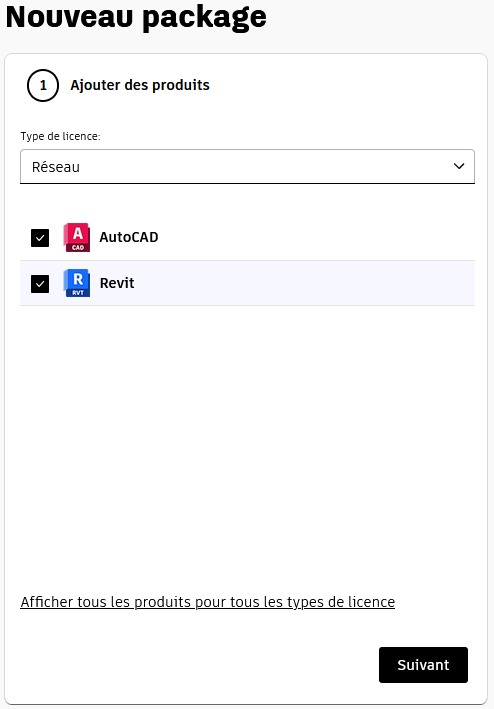 --- #### Étape 2 Indiquer le nom du package. Cliquer sur spécifier le serveur de licence. • Serveur de licence unique • IP : `L'installation est quasiment instantanée, le centre de logiciel apparait dans le menu démarrer.
# EBP 2025 : Mise en place d'un déploiement autonome Cette page présente la mise en place d'un déploiement autonome de la suite EBP 2025 sur les postes d'un établissement.**Les informations et procédures décrites dans les pages de ce livre n'ont pas été validées par le conseil régional Hauts-de-France.** Aucune page ne doit être considérée comme étant une procédure officielle à suivre dans les établissements. Ces pages sont le résultat de recherches personnelles suite à des problématiques rencontrées sur le terrain. Retrouvez les procédures officielles sur Infohub.
Les tests réalisés lors de la création ce ce document ont été réalisés sur une machine vierge. Si vous devez monter en version la suite EBP (ex: EBP2024 > EBP2025), assurez vous qu'il n'y ait pas de conflit lors de l'installation. ### Préparation des sources Pour réaliser le déploiement, vous devez disposer de l'ensemble des sources d'installation, ainsi que du fichier license.xml. Si vous possédez les clés d'activation mais pas du fichier license.xml, veuillez d'abord réaliser l'installation sur un poste quelconque. Ouvrez chaque programme de la suite EBP et procédez à leurs activation. Lorsque l'ensemble des logiciels sont activés, récupérez le fichier license.xml à l'emplacement suivant : C:\\ProgramData\\EBP\\ #### Publication des sources Connectez vous à XX-YYY-APPS. Créez un dossier à la racine du disque C: et copiez l'ensemble des exécutables ainsi que le fichier license.xml. Dans ce même répertoire, créez un fichier nommé postes.txt. Faites un clic droit sur le répertoire EBP puis Propriétés. Dans l'onglet Partage, cliquez sur Partage avancé... Activez l'option Partager ce dossier Nom du partage : ebp Cliquez sur OK. 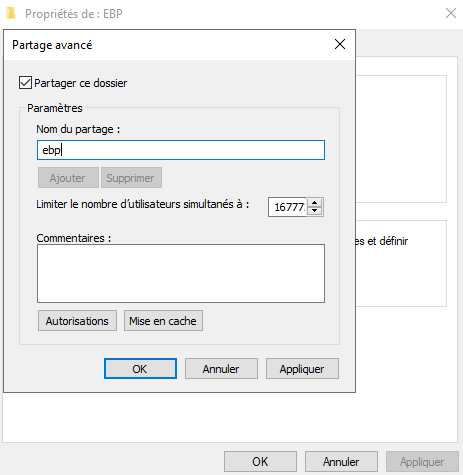 Dans l'onglet Sécurité, cliquez sur Modifier... Cliquez sur Ajouter... puis saisissez Ordinateurs du domaine. Cliquez sur OK. 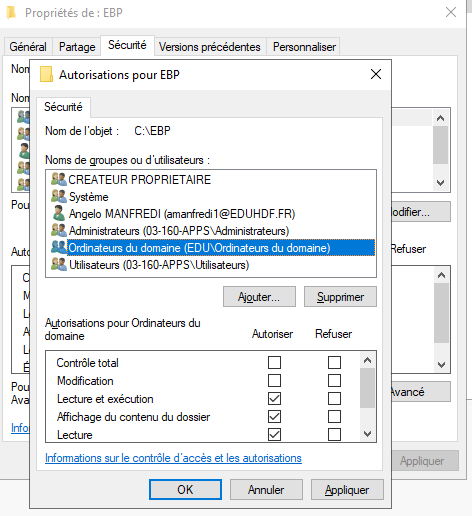 ### Script de déploiement Récupérez le script de déploiement suivant : [install\_ebp.ps1](https://docs.amfr.fr/attachments/12) ```powershell # Définition des chemins $listePostesPath = "\\03-148-apps\ebp\postes.txt" $fichierInstallationDejaFait = "C:\ProgramData\EBP\ebp2025.txt" $sourceLicense = "\\03-148-apps\ebp\license.xml" $destinationLicense = "C:\ProgramData\EBP\license.xml" $parametres = "/s NETWORK=TRUE PERSONALIZED=TRUE WEBCHECKED=FALSE" $utilitaire = "\\03-148-apps\ebp\EBP_WebClient_1_1_6_182_Setup.exe" $ebpGestion = "\\03-148-apps\ebp\EBP_2025_Gestion_ELITE_24_2_0_9802.exe" $ebpCompta = "\\03-148-apps\ebp\EBP_2025_Comptabilite_ELITE_24_7_0_12276.exe" $ebpCRM = "\\03-148-apps\ebp\EBP_2025_CRM_ELITE_17_0_0_1323.exe" $ebpEtats = "\\03-148-apps\ebp\EBP_2025_Etats_Financiers_PRO_24_4_0_4447.exe" $ebpImmo = "\\03-148-apps\ebp\EBP_2025_Immobilisations_ELITE_24_0_0_4117.exe" $ebpPaie = "\\03-148-apps\ebp\EBPOL_2025_Autonome_Paie_13_34_1_15683.exe" # Récupère le nom du poste actuel $nomPoste = $env:COMPUTERNAME # Vérifie si le fichier de liste existe if (-Not (Test-Path $listePostesPath)) { Write-Output "Le fichier de liste des postes autorisés n'existe pas. Arrêt du script." exit 1 } # Vérifie si le poste est autorisé $postesAutorises = Get-Content $listePostesPath if ($postesAutorises -notcontains $nomPoste) { Write-Output "Le poste $nomPoste n'est pas autorisé à installer ce logiciel. Arrêt du script." exit 1 } # Vérifie si le logiciel est déjà installé (présence du fichier de vérification) if (Test-Path $fichierInstallationDejaFait) { Write-Output "Le logiciel semble déjà installé (fichier de vérification trouvé). Arrêt du script." exit 1 } # Lance l'installation Write-Output "Installation du logiciel en cours..." Start-Process -FilePath $utilitaire -ArgumentList $parametres -Wait -NoNewWindow Start-Process -FilePath $ebpGestion -ArgumentList $parametres -Wait -NoNewWindow Start-Process -FilePath $ebpCompta -ArgumentList $parametres -Wait -NoNewWindow Start-Process -FilePath $ebpCRM -ArgumentList $parametres -Wait -NoNewWindow Start-Process -FilePath $ebpEtats -ArgumentList $parametres -Wait -NoNewWindow Start-Process -FilePath $ebpImmo -ArgumentList $parametres -Wait -NoNewWindow Start-Process -FilePath $ebpPaie -ArgumentList $parametres -Wait -NoNewWindow # Copie du fichier de licence if (Test-Path $sourceLicense) { try { Copy-Item -Path $sourceLicense -Destination $destinationLicense -Force Write-Output "Fichier copié de $sourceLicense vers $destinationLicense." } catch { Write-Output "Erreur lors de la copie du fichier : $_" exit 1 } } else { Write-Output "Le fichier source $sourceFichier est introuvable. Arrêt du script." exit 1 } # Création du fichier pour indiquer que l'installation est faite New-Item -Path $fichierInstallationDejaFait -ItemType File -Force | Out-Null Write-Output "Installation terminée et fichier de vérification créé." ``` Apres avoir téléchargé le script placez le dans le même répertoire que les sources EBP. Vous devrez alors le modifier selon votre établissement : Ligne 2 et 5 : Modifiez le nom de la VM selon votre emplacement. Ligne 8 : Si les postes client se connectent à un serveur EBP, laissez l'option NETWORK à TRUE. Si les postent travaillent en autonomie, passez l'option NETWORK à FALSE. Ligne 9 à 15 : Modifiez le nom de la VM selon votre emplacement. Assurez-vous que le nom de l'exécutable correspond au nom présent dans le dossier contenant les sources EBP (notamment le numéro de version). #### Fonctionnement du script Le script vérifie que le poste est autorisé à installer les logiciels, qu'une installation n'a pas déjà été faite, installe les exécutables EBP, copie une licence, et marque l'installation comme faite via un fichier de log. - **Vérifie que le poste est autorisé** (en comparant le nom de l’ordinateur à un fichier partagé). - **Vérifie que l’installation n’a pas déjà été faite** (en cherchant un fichier témoin). - **Installe silencieusement** les applications EBP nécessaires (WebClient, Gestion, Comptabilité, CRM, États financiers, Immobilisations, Paie). - **Copie un fichier de licence**. - **Crée un fichier de vérification** pour marquer la fin de l’installation. ### Sélection des postes Pour choisir les postes sur lesquels réaliser l'installation de la suite EBP, vous devez écrire le nom des machines concernés dans le fichier postes.txt créé précédemment (un seul par ligne). Le script va s'exécuter sur l'ensemble du parc mais va ignorer les postes dont le nom n'est pas inscrit dans ce fichier. ### Activation du déploiement Connectez vous à XX-YYY-MGMT. Modifier la GPO NX-YYY-CO-WKS-Personnalisation PC Accédez à Configuration ordinateur > Stratégies > Paramètres Windows > Scripts (démarrage/arrêt) > Démarrage Cliquez sur l'onglet Scripts PowerShell puis Ajouter... Indiquez l'emplacement du script : \\\\XX-YYY-apps\\ebp\\install\_ebp.ps1 Cliquez sur OK. 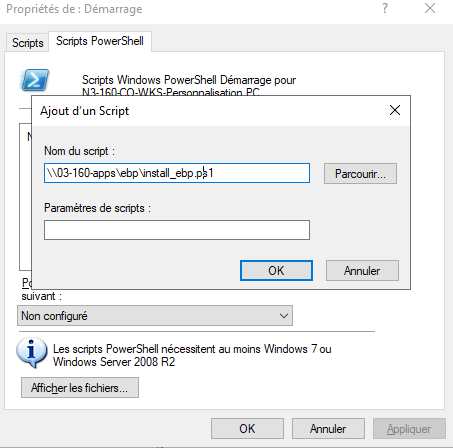 Lorsque les postes mettrons à jour la GPO, au prochain redémarrage, le déploiement s'effectuera si celui-ci respecte toutes les conditions.Apres avoir finalisé le déploiement sur l'ensemble des postes, pensez à retirer le script de la GPO pour éviter qu'il ne tourne en boucle (cela économisera des ressources).